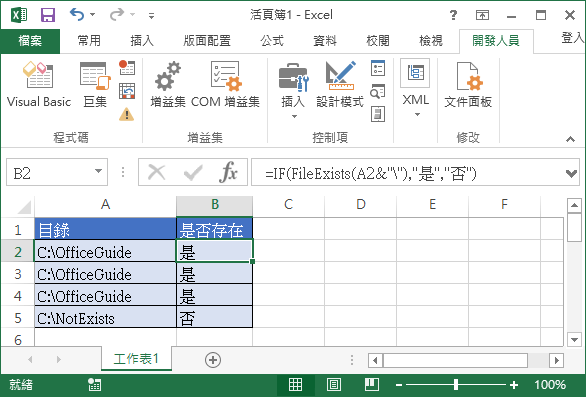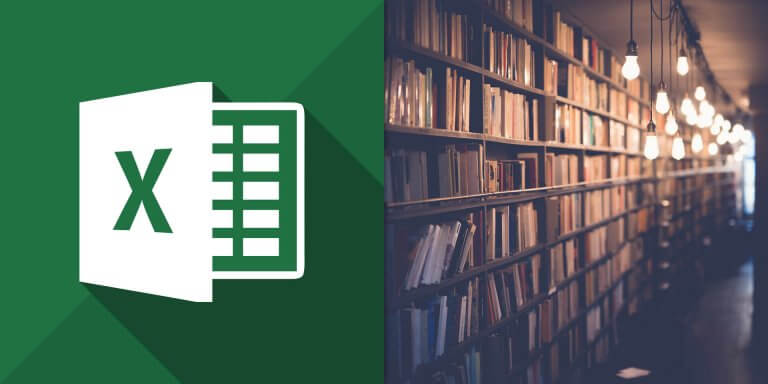自訂 VBA 檔案、目錄存在檢查函數,在 Excel 中使用公式檢查檔案或目錄是否存在。
問題
假設我們有以下這張 Excel 表格,包含了目錄與檔案的資訊,而我們想要檢查每個目錄下對應的檔案是否存在,在 Excel 中該怎麼做?
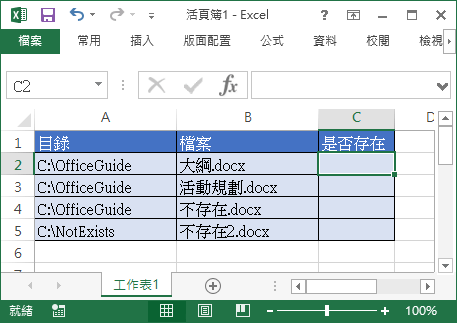
解法
在 Excel 中並沒有檢查檔案是否存在的函數可以使用,我們必須自己定義一個簡單的 VBA 檔案存在檢查函數,再從 Excel 中使用該函數還檢查檔案或目錄是否存在。
自訂 VBA 檔案存在檢查函數
Step 1
在「開發人員」頁籤中,點選「Visual Basic」,開啟 VBA 程式碼編輯器。(如果您的 Excel 沒有顯示「開發人員」頁籤,請參考開發人員工具啟用教學)
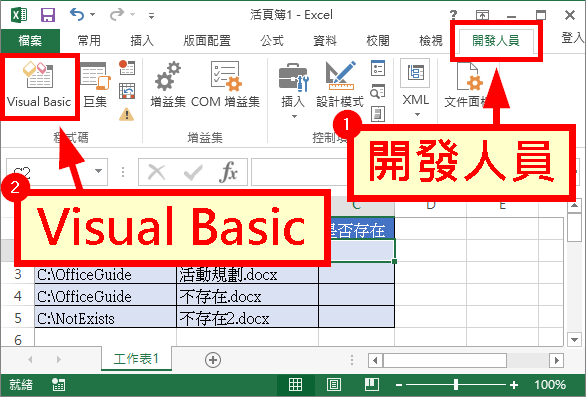
Step 2
點選主選單的「插入」,然後選擇「模組」。
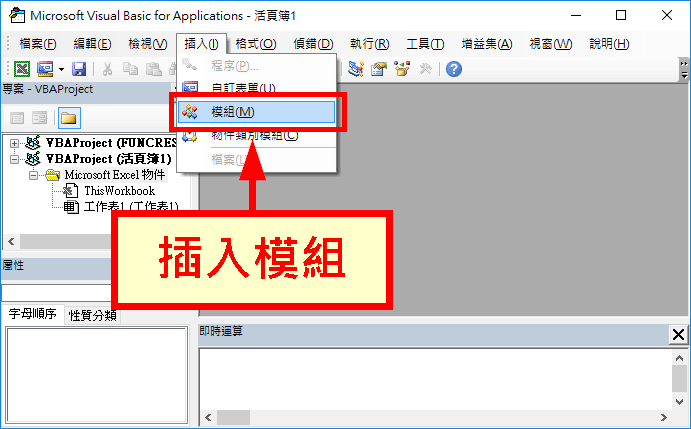
在模組中新增一個自己定義的檔案存在檢查函數:
Function FileExists(sPath As String) FileExists = Dir(sPath) <> "" End Function
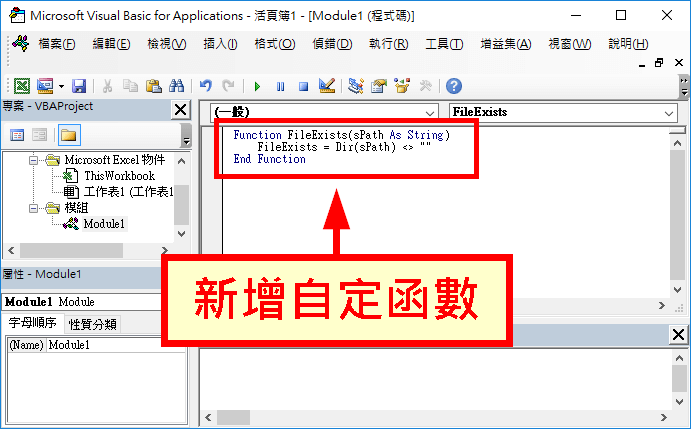
Step 4
加入自訂的 FileExists 函數之後,就可以在 Excel 中直接使用這個函數來檢查檔案或目錄是否存在了。
檢查檔案是否存在
使用時 FileExists 函數時,要傳入檔案完整的絕對路徑,如果檔案存在的話就會傳回 TRUE,否則傳回 FALSE。
若以這裡 Excel 表格中的狀況來說,我們就要把目錄與檔案串接起來,產生完整的絕對路徑,再放進 FileExists 函數中:
=FileExists(A2&""&B2)
此處的 & 運算子可以將字串連接起,而在目錄後方加上檔案名稱時,記得要補上 這個分隔符號。套用這個公式之後,就可以得到以下的結果:
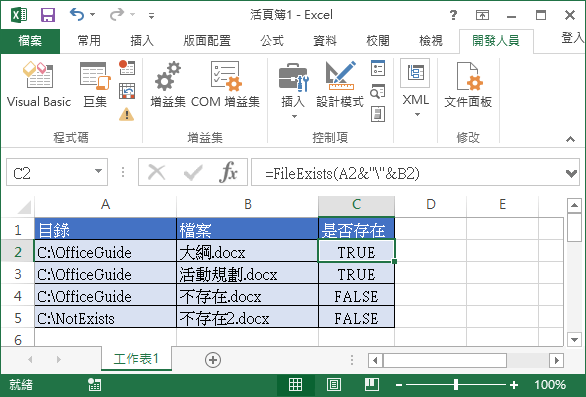
如果想要以別的文字來表示檔案是否存在(例如是與否),可以搭配 IF 函數使用:
=IF(FileExists(A2&""&B2),"是","否")
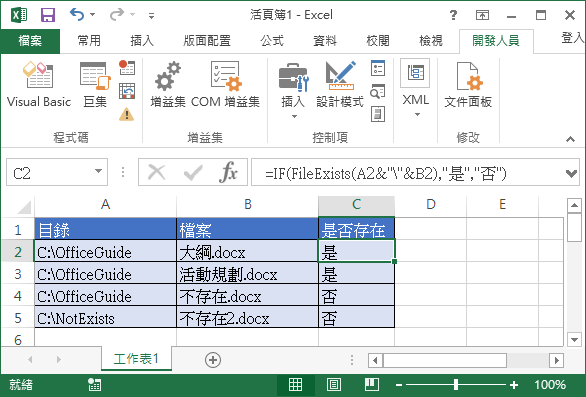
檢查目錄是否存在
若要檢查目錄是否存在,作法跟檢查檔案類似,只不過要記得加上結尾的 符號:
=IF(FileExists(A2&""),"是","否")